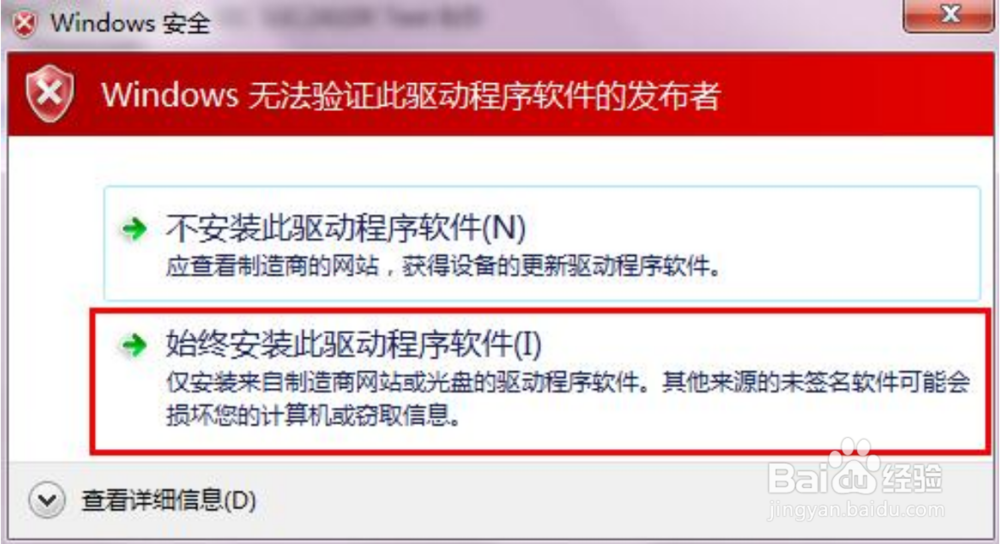如何解决64位Win7 系统DNW无法识别USB驱动
1、双击“ dseo13b.exe” ,在弹出的窗口中点击“ Next>”按键;
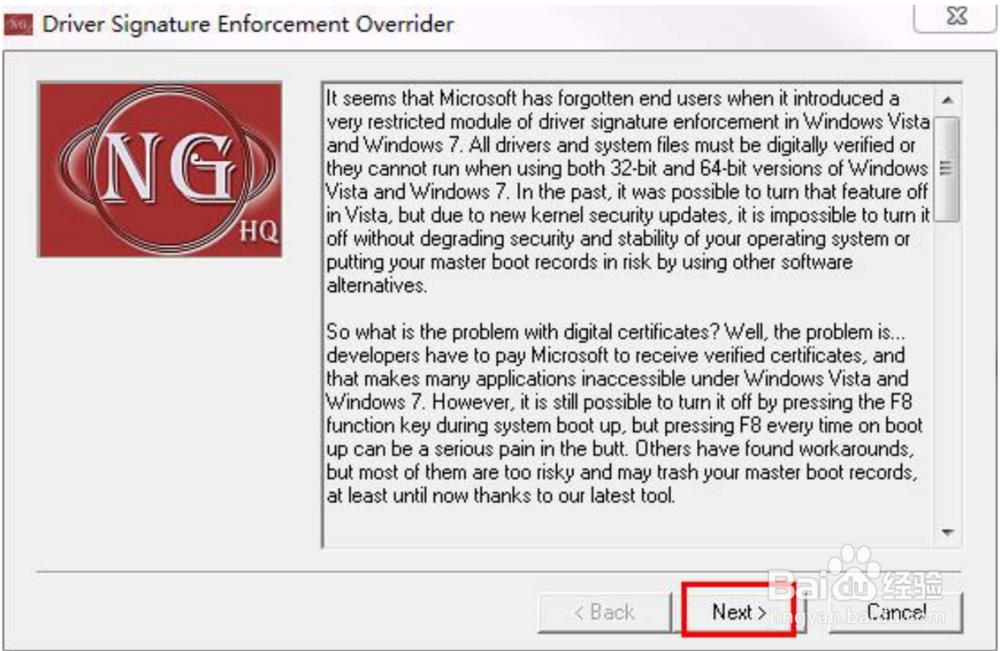
2、许可协议页面,点击“ yes”按键;
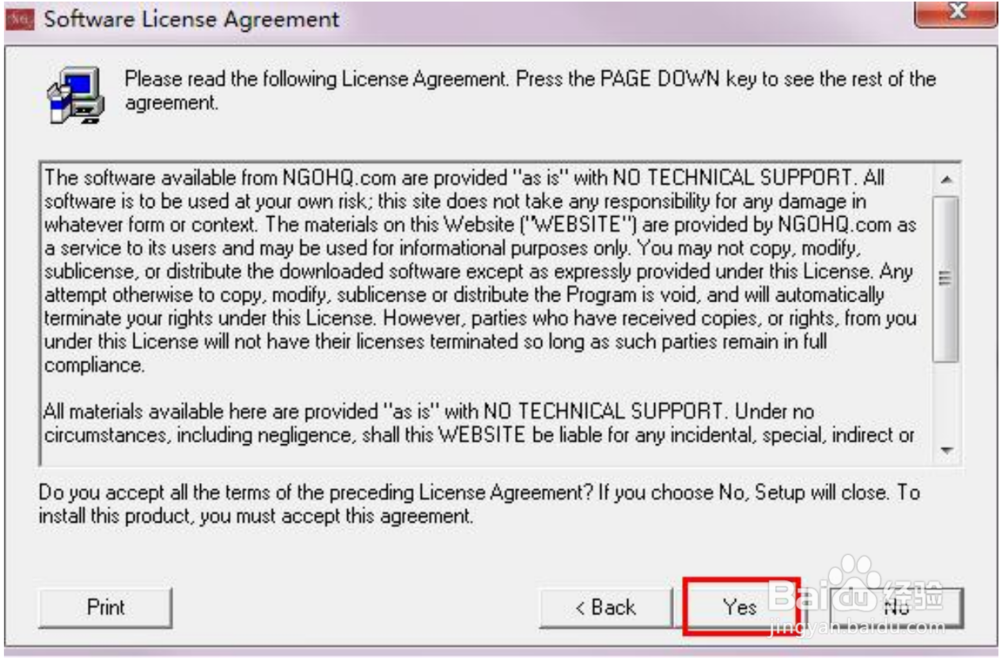
3、程序主页面,设置电脑系统为测试模式,点击“ Next”按键;
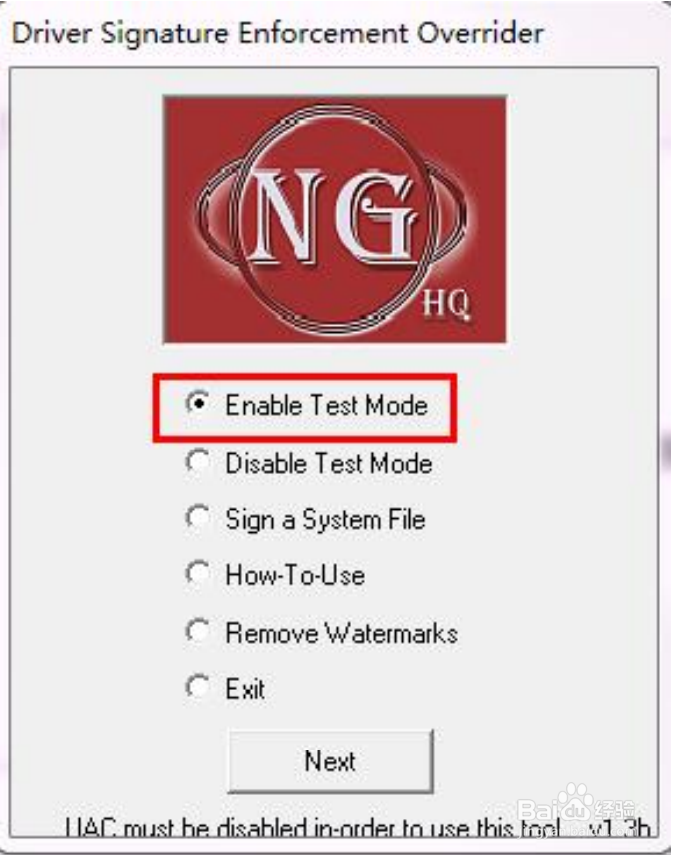
4、显示“ Done!”窗口,并提示“ Test Mode has been ENABLED.”表示测试模式设置成功,点击“确定”按键;

5、自动返回程序主页面后,选择“ Sign a System File”,点击“ Next”按键;
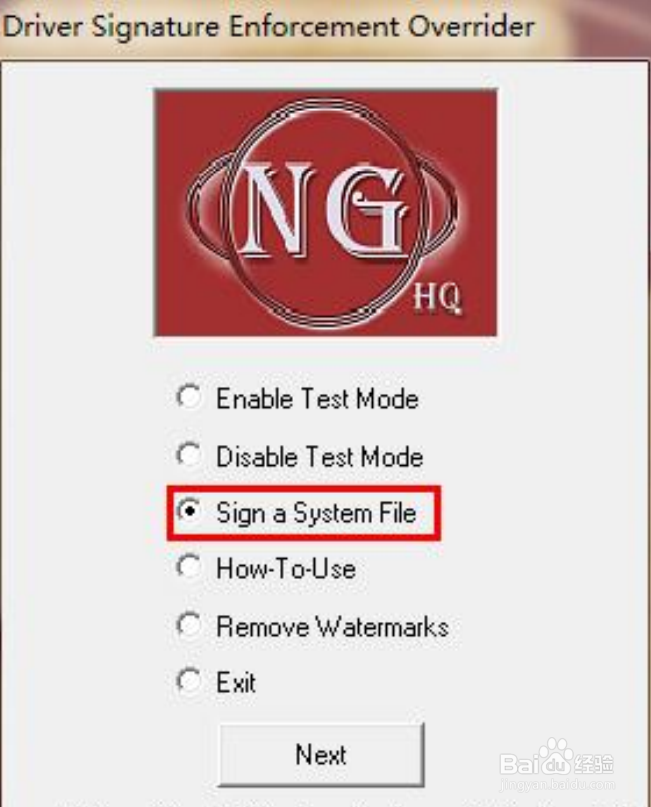
6、显示“ Insert filename”界面,输入框中输入驱动程序完整路径名(例如:程序在 inf64 文件下,直接放在 C 盘根目录,则路径为: C:\inf64\secbulk.sys)
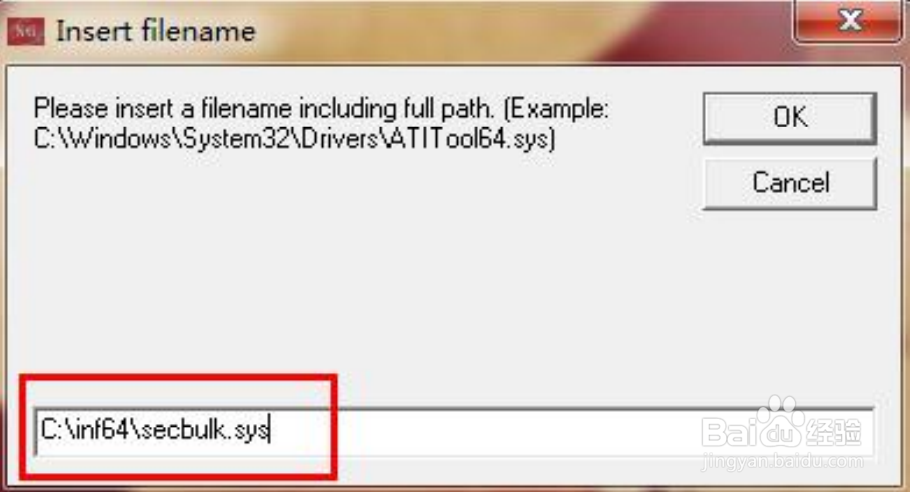
7、文件签名成功后,显示如下界面:
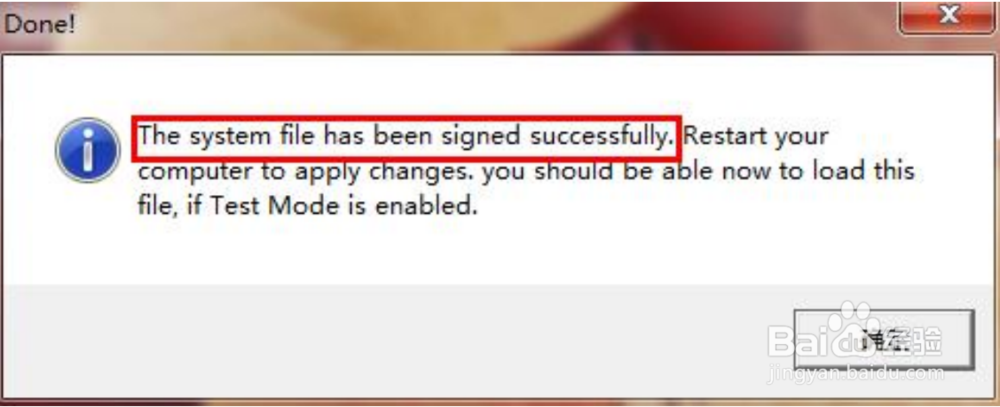
8、点击“确定”按键,返回程序主页面,选择“ Exit”,点击“ Next”按键,退出程序;
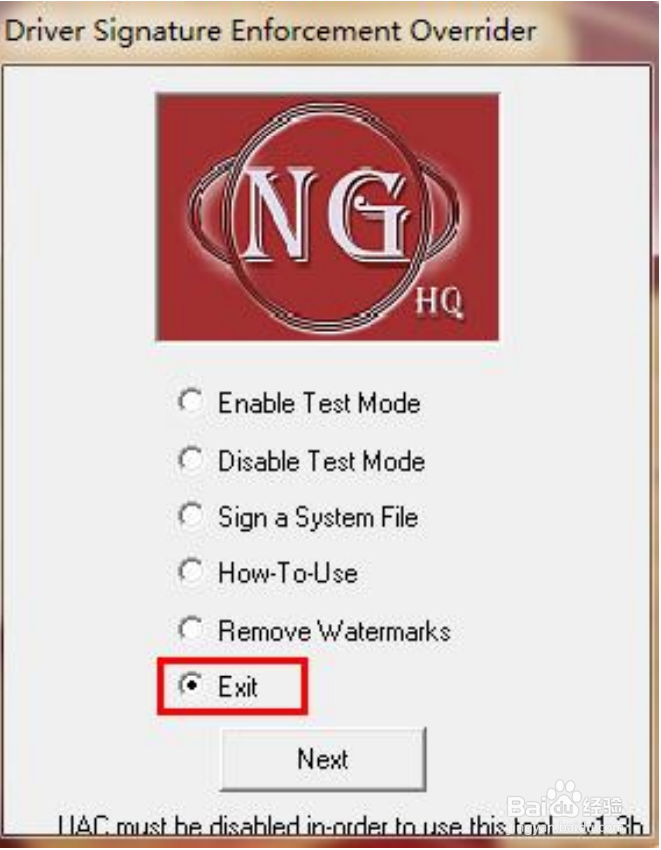
9、重启电脑。
10、按照之前32位系统的安装方法,安装驱动,安装过程中出现安全警告,可忽视,继续进行即可。